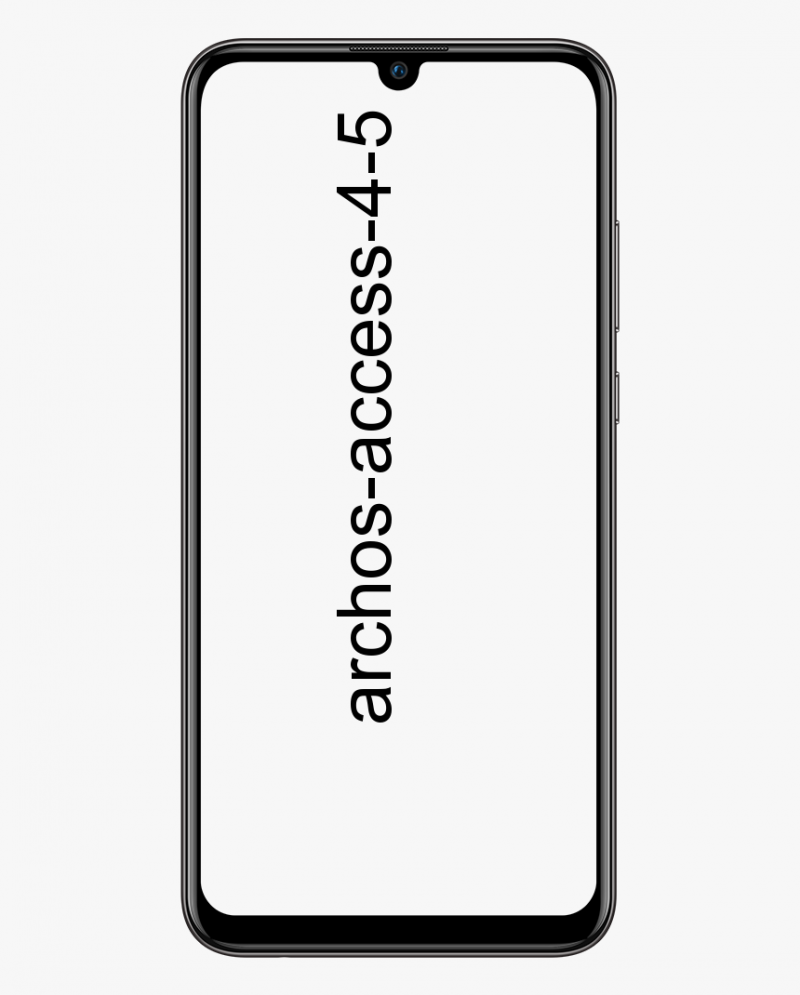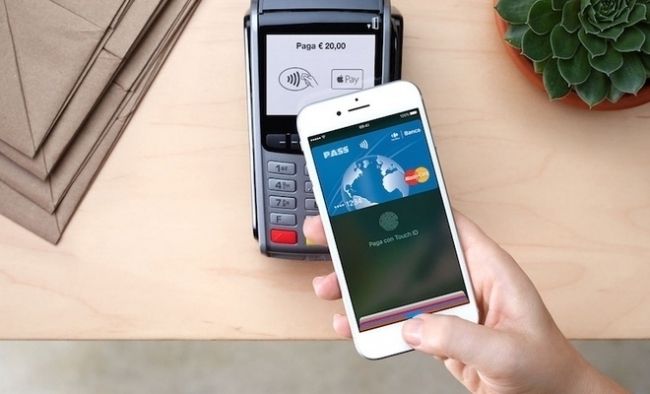Perpustakaan iTunes-Cara Memperbaiki Kesalahan 'Tidak Dapat Dibaca'
Oleh itu, anda memuat turun dan memasang iTunes beta untuk Padanan iTunes tanpa terlebih dahulu memikirkan akibatnya. Tiada peluh. Setelah saya mengemas kini iTunes, saya menerima mesej ralat aneh di perpustakaan iTunes semasa memulakan aplikasi.
Fail iTunes Library.itl tidak dapat dibaca kerana dibuat oleh versi iTunes yang lebih baru.
Sekiranya anda cuba menurunkan versi beta iTunes anda kembali ke versi iTunes yang dikeluarkan secara terbuka. Mengakibatkan 'mengerikan' Perpustakaan iTunes.itl (tidak boleh dibaca). Kerana versi iTunes yang lebih baru membuat mesej ralat ini. Jangan sampai menangis lagi; kita ada penyelesaian yang mungkin berfungsi. Saya menghadapi banyak masalah di iTunes tetapi yang ini pelik. Kerana saya telah ditingkatkan sepenuhnya ke versi terbaru iTunes. Namun masih mendapat ralat ini. Untuk menyelesaikan masalahnya, ikuti langkah berikut.
Cara Menurunkan iTunes dan Menyimpannya
- Nyahpasang iTunes versi baru, dan pasang versi sebelumnya.
- Navigasi ke folder Laman Utama anda dan pergi ke folder Muzik / iTunes / utama.
- Cari ‘iTunes Library.itl’, dan namakan semula menjadi ‘iTunes Library.old’.
- Navigasi ke ‘ Perpustakaan iTunes sebelumnya Folder. Dan cari fail perpustakaan terbaru. cth. ‘Perpustakaan iTunes 2011-09-21’. Ini adalah sandaran terbaru fail perpustakaan anda.
Nota: jika anda telah menggunakan iTunes versi baru untuk beberapa waktu. Anda mungkin perlu menggunakan fail sandaran yang lebih lama. Cuba yang terbaru. Dan jika ia tidak berfungsi, cubalah yang kedua terbaru, dll.
- Salin sandaran terbaru fail anda, dan tampal di folder utama Muzik / iTunes.
- Seterusnya, namakan semula fail sandaran ke Perpustakaan iTunes.itl '.
- Buka iTunes. Perpustakaan anda akan kembali normal sebelum peningkatan.
ATAU Anda juga boleh mencuba ini di Komputer
- Navigasi ke tempat fail library.itl berada.
- MacOS - / Pengguna / nama pengguna / Muzik
- Windows XP - C: Dokumen dan Tetapan nama pengguna Dokumen Saya Muzik Saya
- Pada Windows Vista - C: Pengguna nama pengguna Muzik
- Windows 10, 8 atau 7 - C: Pengguna nama pengguna Muzik Saya
- Padamkan fail iTunes.
- Mulakan iTunes. Pangkalan data muzik anda sekarang akan kosong. Tetapi fail muzik anda masih boleh didapati di Muzik iTunes Perpustakaan folder yang terletak di salah satu lokasi yang dinyatakan di atas.
- Seret dan lepaskan Muzik iTunes folder dan folder lain yang mengandungi fail muzik anda ke tetingkap aplikasi iTunes. iTunes kemudiannya memerlukan sedikit masa untuk membina semula pangkalan data muzik.
Kesimpulannya
Perkara pertama, selalu pastikan untuk membuat sandaran fail yang anda ubah. Namun, berikan maklum balas anda sekiranya artikel ini bermanfaat untuk anda. Juga jika anda mempunyai pertanyaan lebih lanjut yang berkaitan dengan artikel ini. Kemudian beritahu kami di bahagian komen di bawah. Selamat Hari yang Hebat!
Lihat juga: Perbaiki Penyanggaan YouTube-Cara memperbaikinya jika Video terus menjadi penyangga